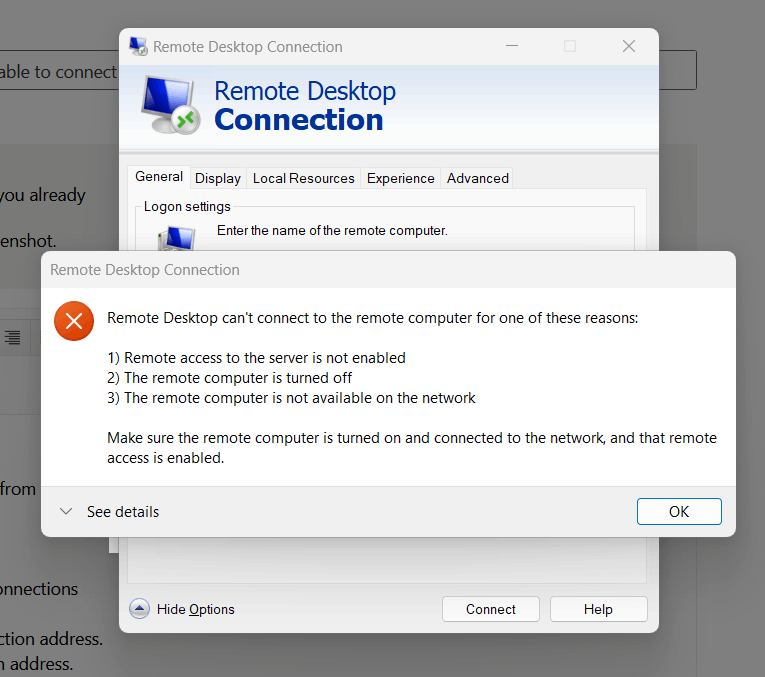
Távoli Asztali Kapcsolat Megszakadása Windows 11-en
A „Távoli asztali kapcsolat megszakadása” hiba, amely az alábbi üzenettel jelentkezik: „Az adattitkosítás hibája miatt a munkamenet véget ér. Próbáljon újra kapcsolódni a távoli számítógéphez. Hibakód: 0xc06 Bővített hibakód: 0x0”, számos felhasználó számára okozhat problémát, különösen azoknak, akik Windows 11 rendszert használnak. Ez a hiba gyakran akkor jelentkezik, amikor a távoli asztali kapcsolat megszakad a titkosítási hibák miatt, ami zavarhatja a munkafolyamatokat, különösen ha távoli gépeken dolgozik. Ebben a cikkben bemutatjuk, hogyan orvosolhatja ezt a hibát.
Mi okozhatja a „Távoli asztali kapcsolat megszakadása” hibát?
A Windows 11-en tapasztalható „adattitkosítás hibája” hibát több tényező is okozhatja. A leggyakoribb okok között szerepelnek a hálózati adapter beállításai, a titkosítási protokollok, a nem megfelelő hálózati illesztőprogramok vagy a DNS problémák. Emellett előfordulhat, hogy a távoli kapcsolatokat kezelő rendszerbeállítások nem megfelelőek, vagy a Windows 11 legújabb frissítései hibát okoznak. A következő lépések segíthetnek a probléma megoldásában.
1. Nagy küldési tehermentesítés (IPv4) letiltása
Az első dolog, amit megpróbálhat, a „Nagy küldési tehermentesítés” (Large Send Offload, vagy LSO) letiltása az IPv4 beállításoknál. Az LSO lehetővé teszi a hálózati kártya számára, hogy a nagy adatcsomagokat kisebb egységekre bontsa a gyorsabb átvitel érdekében, de ez időnként inkompatibilitási problémákat okozhat a távoli asztali kapcsolatban. A következő lépésekkel tilthatja le:
- Nyissa meg a célkiszolgáló hálózati adapterének tulajdonságait.
- Keresse meg a „Nagy küldési kiszervezés (IPv4)” beállítást, és állítsa Letiltva értékre.
- Kattintson az OK gombra, majd indítsa újra a számítógépet a módosítások végrehajtásához.
Ez a beállítás gyakran javítja a problémát, ha a hiba a hálózati adapter beállításaiban rejlik.
2. A hálózati illesztőprogramok újratelepítése és DNS tisztítás
Ha az első lépés nem oldotta meg a problémát, próbálja meg újratelepíteni a hálózati illesztőprogramokat, valamint végezzen el egy DNS és Winsock resetet. Az alábbi parancsok segítenek a hálózati beállítások tisztításában és az esetleges problémák javításában:
- Nyisson meg egy parancssort (Command Prompt) rendszergazdaként.
- Futtassa az alábbi parancsokat egyenként:
ipconfig /flushdnsnetsh int reset allnetsh int ip resetnetsh winsock reset
- Indítsa újra a számítógépet a parancsok futtatása után.
Ez segíthet a DNS és hálózati hibák kijavításában, amelyek hozzájárulhatnak a távoli asztali kapcsolat megszakadásához.
3. Ellenőrizze a titkosítási beállításokat
A titkosítási problémák gyakran állnak a háttérben, ha a távoli kapcsolat nem működik megfelelően. A Windows 11 a távoli asztali kapcsolatot titkosítja, hogy biztosítsa a biztonságos adatátvitelt. Azonban ha a titkosítási protokollok nem kompatibilisek a távoli számítógéppel, az adatátvitel megszakadhat. Ellenőrizze, hogy a titkosítási beállítások megfelelőek-e, és hogy a távoli asztali kapcsolaton használt protokollok naprakészek legyenek.
4. A távoli asztali kapcsolat újraindítása
Miután elvégezte a fenti lépéseket, próbálja meg újra csatlakozni a távoli asztali kapcsolathoz. Ha a probléma továbbra is fennáll, próbálja meg a távoli számítógép újraindítását, hogy frissüljenek a hálózati beállítások. A kapcsolat megszakadása gyakran az egyes rendszerek közötti inkompatibilitás miatt fordul elő, amely újraindítással orvosolható.
5. Frissítse a Windows 11 rendszerét
Ne feledkezzen meg a Windows 11 frissítéseiről sem! A Microsoft rendszeresen kiad biztonsági javításokat és hibajavításokat, amelyek javíthatják a távoli asztali kapcsolatokat. Az új frissítések telepítése előtt azonban érdemes mentést készíteni a fontos fájlokról.
Mi a teendő, ha a fenti lépések nem segítenek?
Ha a fenti lépések nem oldják meg a problémát, és a távoli asztali kapcsolat továbbra is megszakad, érdemes konzultálni egy rendszergazdával vagy technikai szakemberrel. Az is előfordulhat, hogy a távoli számítógép beállításai vagy hálózati konfigurációja is szükséges módosítani.
Összegzés
A „Távoli asztali kapcsolat megszakadása” hiba gyakran a hálózati adapterek, titkosítási beállítások vagy a DNS és illesztőprogram problémák miatt fordul elő. A fenti lépések követésével azonban nagy valószínűséggel megoldhatja a hibát, és ismét zavartalanul használhatja a távoli asztali kapcsolatokat Windows 11-en. Ha a problémák továbbra is fennállnak, érdemes szakemberhez fordulni a végső megoldás érdekében.
